
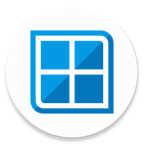
winlator模拟器
- 常用工具
- 安卓软件
- 中文
- 05月28日
- 安全监测
- 无病毒
- 无外挂
winlator模拟器是一款允许在Android设备上运行Windows程序的模拟器应用。为Android用户提供了一个独特的解决方案,使他们能够在移动设备上体验到桌面环境,尤其是对于那些希望在移动中享受PC游戏和应用的用户来说,Winlator提供了一个非常有吸引力的选择。
winlator模拟器金手指怎么用
更新时间:2024/3/27
1、进入任意游戏之后,点击手机的【返回键】打开游戏菜单。

2、在游戏菜单上方切换到【金手指】页,点击修改项后面的【开关】即可成功开启金手指。

winlator模拟器无法提取obb怎么办?
1、验证连接
查看手机与提取设备之间的连接。
2、检查设置
开发者模式以及USB调试模式。

3、更新驱动程序
查看驱动的版本,是不是最新版本;
4、提取模式
文件传输模式(MTP)或图片传输模式(PTP)都需要玩家根据自己的需求来进行提取。

5、重启设备
重新设备。

1、下载并安装 APK;
2、下载OBB文件夹(main.1.com.winlator.obb)并将其放入目录/storage/emulated/0/Android/obb/com.winlator(如果不存在则创建);
3、启动应用程序并等待安装过程完成;
配置
1、点击左上角“三”键,点击“输入控制”可修改模拟器的按键。在“控件样式”里面可以修改不同的插件样式如“RTS/Template(12 buttons)”,从而获得不同的操作方式。
2、点击右上角“+”键,选择“创建新容器”,可修改“容器名称”,里面可以配置具体的分辨率、显卡等,完成后点击右下角勾来完成容器配置。根据不同的游戏,你可以在这里面配置不同的容器,从而在启动不同的游戏时使用不同的容器配置。
3、点击刚刚新创建的容器右边的三个点,选择“运行”。
4、进入模拟器后,就是一个电脑的操作界面,打开你的游戏目录(默认在/storage/emulated/0/Download。根据个人习惯,你也可在手机里建一个文件夹专门存放游戏,在“容器-驱动器(盘符)”里将这个文件夹目录添加进去。)
5、接下来就能游玩了。游玩过程中可调出配置菜单,进行操作等的重新细节修改。
1、支持高清显示和多屏幕扩展,用户可以享受更清晰、更丰富的图像和视觉体验,增强了用户对应用程序的掌控感。
2、能实现图形渲染能力的增强,提供更流畅的界面和更快的应用响应速度,用户可以在手机上流畅地进行操作和运行应用程序。
3、提供了一键切换系统环境的功能,用户可以快速切换到不同的操作系统,满足不同应用程序的运行需求
v3.1版本
在设置中添加了光标速度;
在设置中添加了安装OBBImage的选项;
改进的用户界面;
改进的输入控制;
其他错误修复和改进;
温拉特3.0;
改进的音频插件;
添加了PulseAudio;
新增选择Box86/Box64版本的选项;
添加了选择Turnip版本的选项;
添加了自定义分辨率选项;
改进的输入控制;
改进的锁定光标选项;
将任务管理器添加到主菜单;
将OBB映像更新至版本3;
其他错误修复和改进;